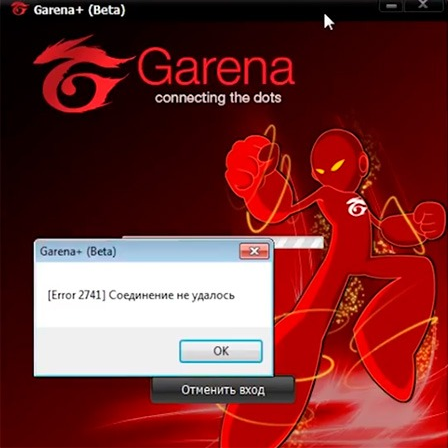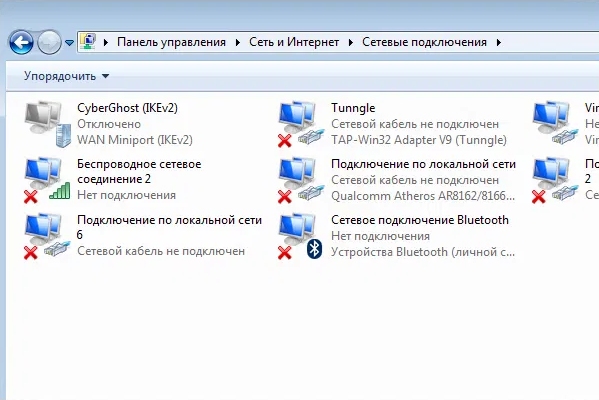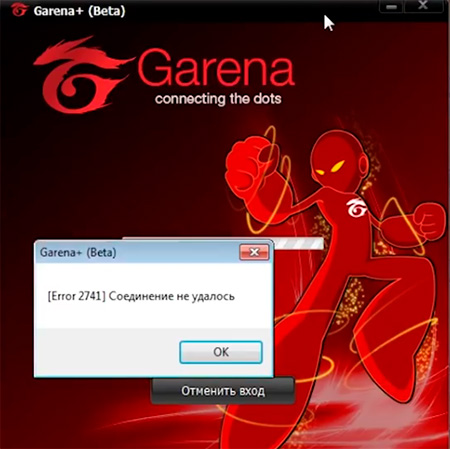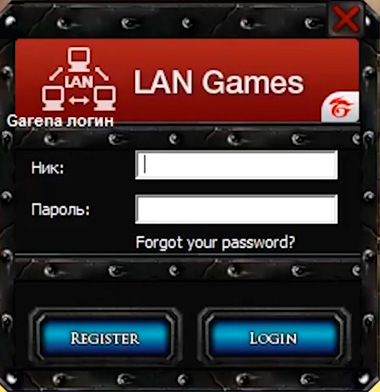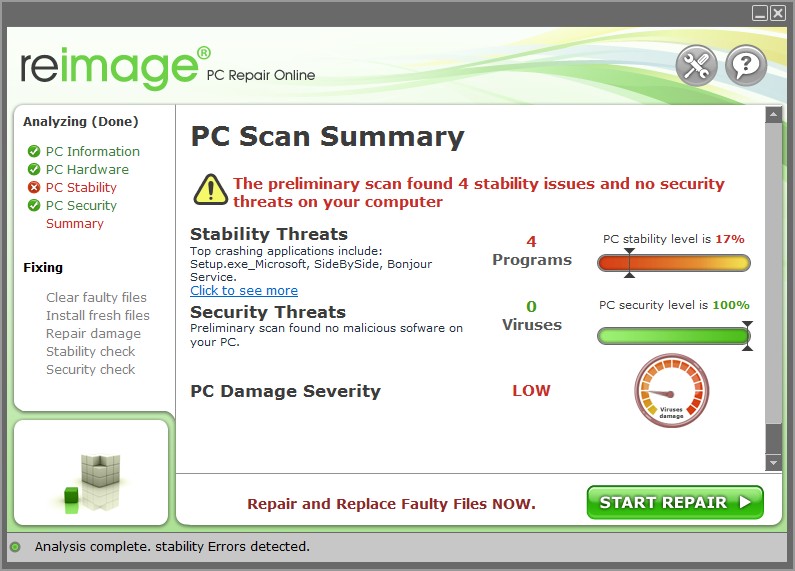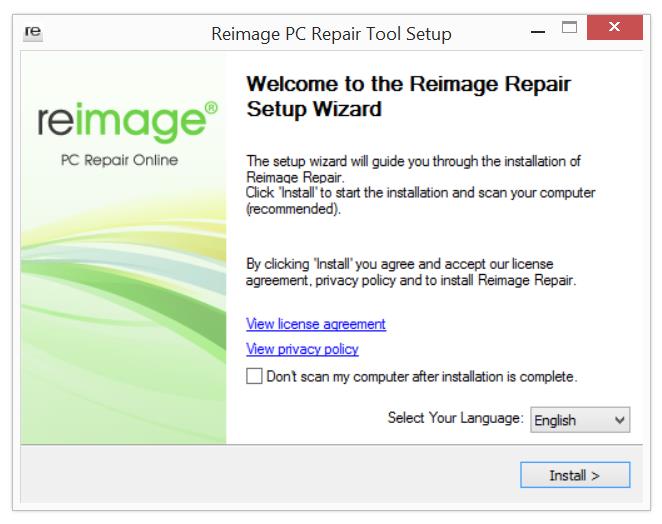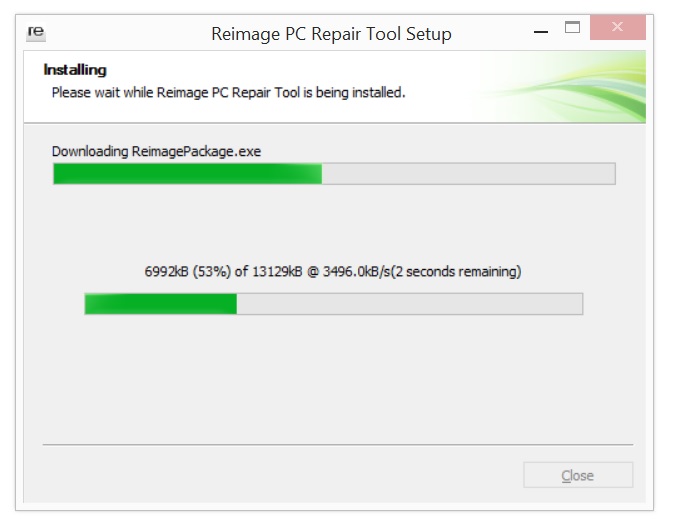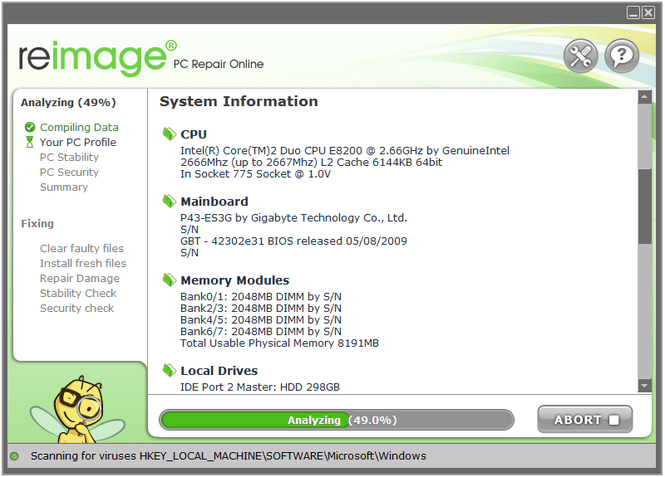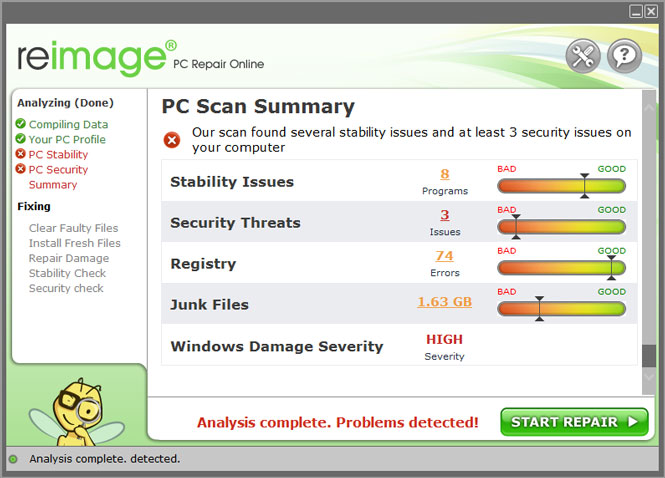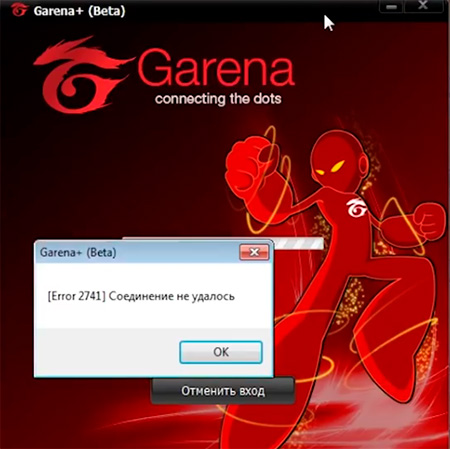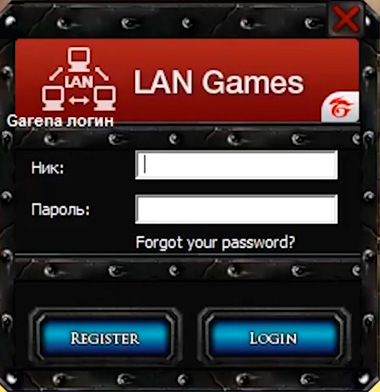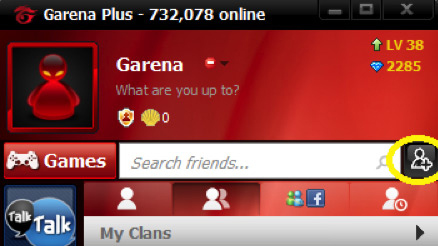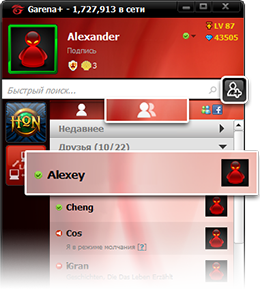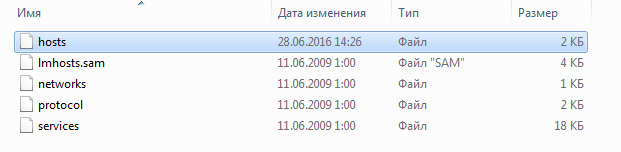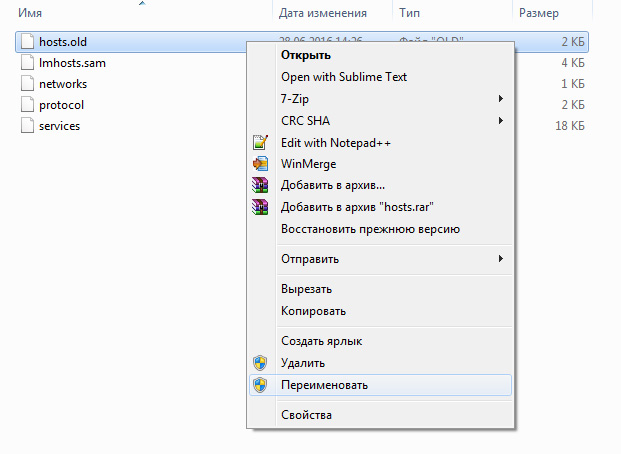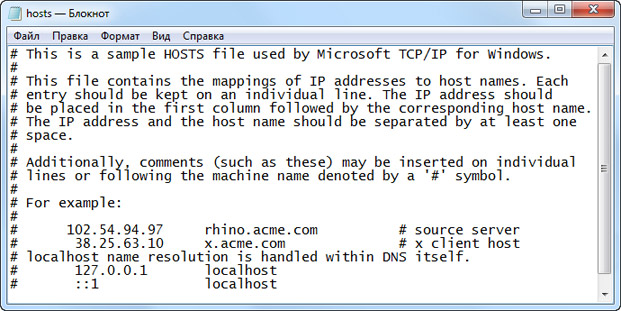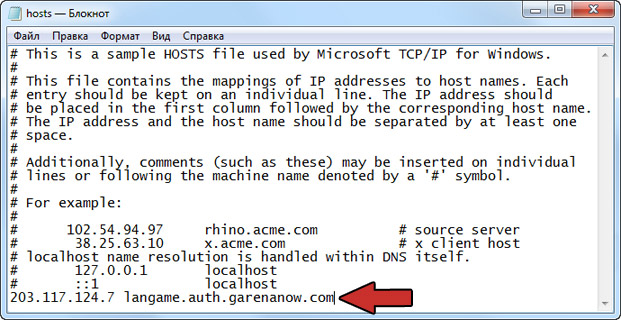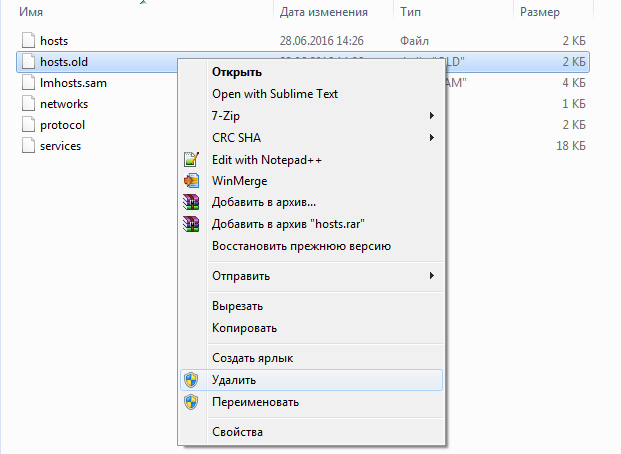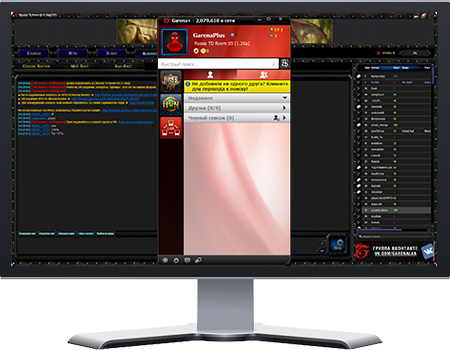Многие игроки при попытке поиграть в Warcraft 3 через Garena LAN в 2018 столкнулись с ошибкой в Garena «Error 2741 соединение не удалось», расскажем как исправить это дело в Гарене.
На дворе 2018 и многие даже не знают что когда-то порубиться в третий Варкрафт по сети или интернету удобнее всего было через клиент Garena. Теперь каждая игра сама по себе имеет встроенный функционал для игр по сети и надобность подобных клиентов отпала, а разработчики давно закрыли оригинальный проект. Теперь сама «Garena +» и Lan клиент идут отдельно.
После запуска клиента и обновления до последней версии мы попадаем на форму ввода логина и пароля, однако после висит бесконечная полоса загрузки и выскакивает окно с ошибкой Error 2741.
Error 2741 соединение не удалось в Garena
Как исправить Error 2741 соединение не удалось в Гарена
Сама Гарена теперь выглядит по другому, а что бы запустить Warcraft 3 и поиграть по Интернету в 2018 потребуется скачать именно Garena LAN клиент. Загружать программу рекомендуем только с официального сайта: Garena LAN
Загружаем установщик, устанавливаем программу и запускаем, после чего попадаем на форму ввода логина и пароля Гарены Лан.
Важно! Так же для успешного запуска нам потребуется версия Варкрафта 1.26a, ее можно загрузить на форуме iccup.com или через торрент
Форма входа в Garena Lan
Бесконечная загрузка Auth in Main Server
После установки последней версии Garena LAN и Варкрафта 1.26a может наблюдаться следующая ошибка: после ввода логина и пароля идёт бесконечная загрузки с надписью «Auth in Main Server».
Auth in Main Server
Это недоработка разработчиков, надеемся что в следующих релизах ее обязательно исправят. А пока можно предпринять следующие шаги.
- Отключаем Брэндмауэр Виндовс и всякие сетевые программы.
- Программы типа Hamachi так же блокируют подключение.
- Различные прокси и VPN сервисы.
- Выключаем на время антивирус.
- Рекомендуем выключить весь софт, который использует и создают сетевые подключения.
В этом видео подробно рассказано как исправить ошибку 2741.
Заключение
Надеюсь вы разобрались как исправить ошибку «Error 2741 соединение не удалось» в Garena и можете продолжать наслаждаться классической версией Warcraft 3 на своих компьютерах, если у вас остались вопросы по запуску игрушек, ошибок в программах или сбоев — пишите в комментарии к этой странице или нашу группу в контакте.
Евгений Загорский
IT специалист. Автор информационных статей на тему Андроид смартфонов и IOS смартфонов. Эксперт в области решения проблем с компьютерами и программами: установка, настройка, обзоры, советы по безопасности ваших устройств. В свободное время занимается дизайном и разработкой сайтов.
Оценка статьи:

Загрузка…
Самое читаемое:
 21.04.2023
21.04.2023
Как открыть файл SIG на компьютере и онлайн: в Росреестре, Крипто АРМ, на Госуслугах
SIG-файлы обычно встречаются при работе с документами или цифровыми подписями. Большинство пользователей…
Далее
 19.04.2023
19.04.2023
Сайты для создания персонажа в разных стилях: в полный рост, аниме, мультяшный: 8 сайтов и программ
Процесс создания персонажей — это, без преувеличения, целая наука. Кому-то они нужны для интеграции в игровой…
Далее
 14.04.2023
14.04.2023
Тормозит и зависает видео на YouTube: 5 способов решить проблему
YouTube может по праву считаться одним из популярнейших интернет-ресурсов в мировой сети. Ежедневные просмотры…
Далее
 12.04.2023
12.04.2023
Решить ГДЗ по фото онлайн: 15 онлайн сервисов
Учеба не всем дается легко. Да и по мере взросления у учеников/студентов появляется все больше других дел,…
Далее
Как устранить Error 2741 «Соединение не удалось» в Garena?
Технологии все время идут вперед и открывают массу новых возможностей, но всегда находятся те, кто предпочитает нестареющую классику. Среди геймеров все еще многие любят Warcraft 3, играть в который удобно через Garena Lan. Вот только с 2018 года подключиться к игре не получится, все время появляется ошибка с кодом 2741 «Соединение не удалось в Гарена». Забегая наперед, исправить сбой реально. В данной инструкции показано, как это сделать.
Если попытаться войти в Гарену в 2019 году, появится уведомление «Garena+ официально заменена новой Garena». После выполнения апгрейда к актуальной версии отобразится дополнительное сообщение с предложением обновиться.
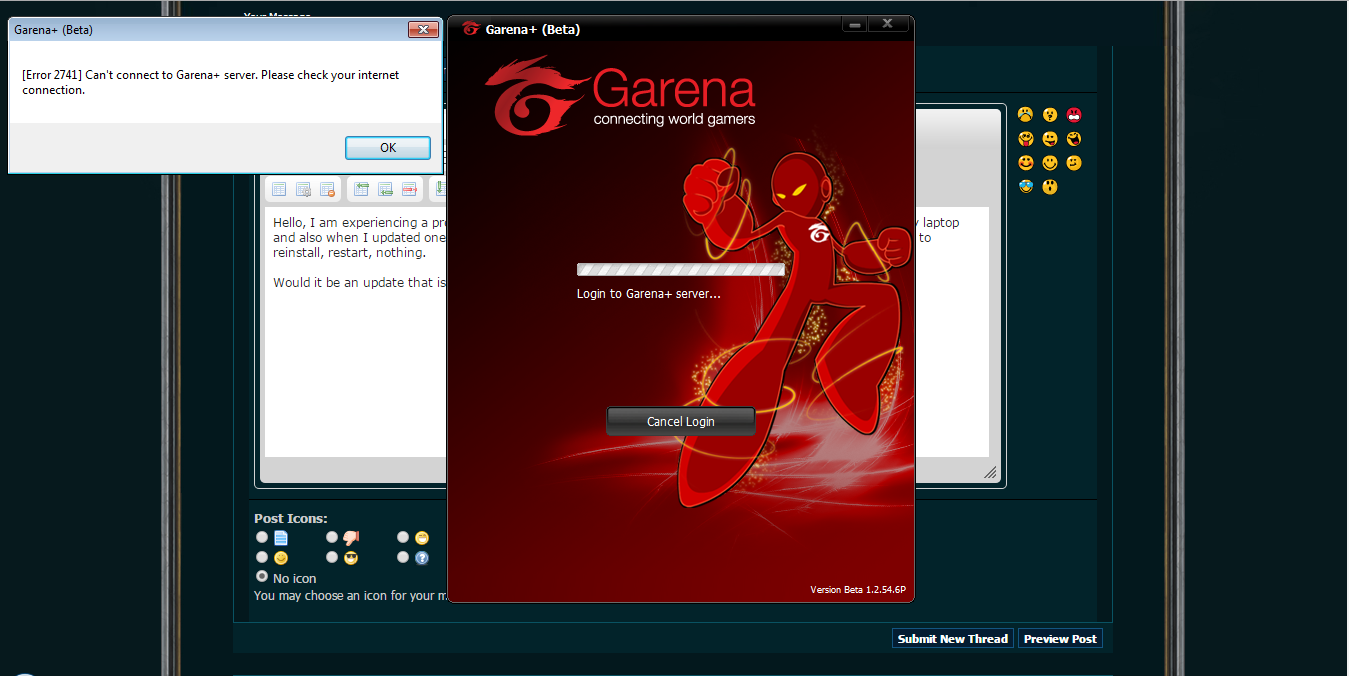
Как исправить сбой в Garena?
Первое, что приходит в голову, – скачать новую версию Гарены. Вот только пользы от такого действия нет, так как в ней исключена поддержка Warcraft 3. Таким образом нужно найти ту версию Garena, которая позволяет запускать любимую игру. Стоит перейти на страницу Garena, здесь отображается сообщение о том, что со 2.10.2017 года для использования сетевых игр нужно использовать отдельный клиент. Его вынесли в собственное приложение Lan Games, которое доступно после закрытия уведомления. По завершению инсталляции и авторизации отображается окно для указания данных входа в Garena.
Еще одна ошибка «Auth in Main Server»
Даже если все сделали правильно, после авторизации может отобразится дополнительная ошибка – «Бесконечная аутентификация на основном сервере». Сбой отображается не у всех, но довольно много пользователей имеют на него жалобы.
Причина неполадки заключается в блокировке подключения сторонними инструментами на ПК. Вмешаться в соединение могут брандмауэр, антивирусы и прочее. Часто подобный сбой вызывают VPN-приложения, эмуляторы локальных сетей, вроде Tunngle, а также Hamachi и прочие.
Способ решения проблемы с авторизацией:
- Правой кнопкой мыши нажать по значку подключения к интернету и выбрать «Центр управления сетями и общим доступом».
- Перейти на вкладку «Изменение параметров адаптера».
- Отключить сетевые подключения тех же Tunngle, Hamachi и подобных приложений.
Важно! Чаще всего приложения заново устанавливают соединения с сетью в автоматическом режиме. Чтобы запретить их подключение, стоит открыть «Диспетчер задач» через Ctrl + Alt + Del и «Снять задачу» (из меню через ПКМ) на вкладке «Процессы». Теперь снова следует отключить установленные подключения. Скорее всего на этот раз ошибка не появится.
Еще рекомендуется выключить встроенный брандмауэр, дополнительные антивирусы, а также прокси и VPN-сервисы, которые могут вмешиваться в подключения по сети. Если нет блокировщиков подключений, Гарена должна запуститься без ошибки. В текущем варианте в интерфейсе программы есть только 4 комнаты, 2 из них посвящены Warcraft 3.
Все трудности с Garena – следствие прекращения поддержки программы со стороны разработчиков. Однако, это не означает, что приложением нельзя пользоваться и сегодня. В текущий момент рабочей является только версия Гарены 1.26а. Прочие модификации либо не запускаются, либо не отображают других людей в комнате. Подходящую версию можно скачать с сайта iCCup или Торрент Игруха.
Как устранить Error 2741 «Соединение не удалось» в Garena?
Технологии все время идут вперед и открывают массу новых возможностей, но всегда находятся те, кто предпочитает нестареющую классику. Среди геймеров все еще многие любят Warcraft 3, играть в который удобно через Garena Lan. Вот только с 2018 года подключиться к игре не получится, все время появляется ошибка с кодом 2741 «Соединение не удалось в Гарена». Забегая наперед, исправить сбой реально. В данной инструкции показано, как это сделать.
Если попытаться войти в Гарену в 2019 году, появится уведомление «Garena+ официально заменена новой Garena». После выполнения апгрейда к актуальной версии отобразится дополнительное сообщение с предложением обновиться.
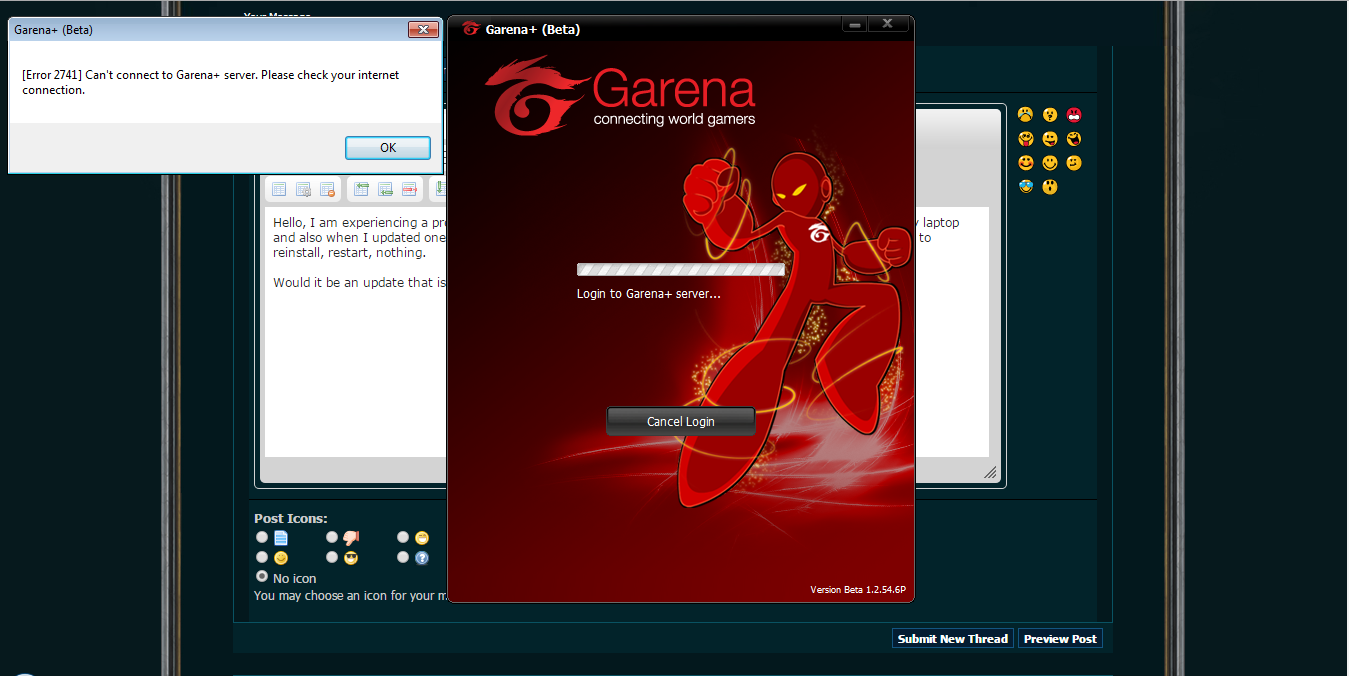
Как исправить сбой в Garena?
Первое, что приходит в голову, – скачать новую версию Гарены. Вот только пользы от такого действия нет, так как в ней исключена поддержка Warcraft 3. Таким образом нужно найти ту версию Garena, которая позволяет запускать любимую игру. Стоит перейти на страницу Garena, здесь отображается сообщение о том, что со 2.10.2017 года для использования сетевых игр нужно использовать отдельный клиент. Его вынесли в собственное приложение Lan Games, которое доступно после закрытия уведомления. По завершению инсталляции и авторизации отображается окно для указания данных входа в Garena.
Еще одна ошибка «Auth in Main Server»
Даже если все сделали правильно, после авторизации может отобразится дополнительная ошибка – «Бесконечная аутентификация на основном сервере». Сбой отображается не у всех, но довольно много пользователей имеют на него жалобы.
Причина неполадки заключается в блокировке подключения сторонними инструментами на ПК. Вмешаться в соединение могут брандмауэр, антивирусы и прочее. Часто подобный сбой вызывают VPN-приложения, эмуляторы локальных сетей, вроде Tunngle, а также Hamachi и прочие.
Способ решения проблемы с авторизацией:
- Правой кнопкой мыши нажать по значку подключения к интернету и выбрать «Центр управления сетями и общим доступом».
- Перейти на вкладку «Изменение параметров адаптера».
- Отключить сетевые подключения тех же Tunngle, Hamachi и подобных приложений.
Важно! Чаще всего приложения заново устанавливают соединения с сетью в автоматическом режиме. Чтобы запретить их подключение, стоит открыть «Диспетчер задач» через Ctrl + Alt + Del и «Снять задачу» (из меню через ПКМ) на вкладке «Процессы». Теперь снова следует отключить установленные подключения. Скорее всего на этот раз ошибка не появится.
Еще рекомендуется выключить встроенный брандмауэр, дополнительные антивирусы, а также прокси и VPN-сервисы, которые могут вмешиваться в подключения по сети. Если нет блокировщиков подключений, Гарена должна запуститься без ошибки. В текущем варианте в интерфейсе программы есть только 4 комнаты, 2 из них посвящены Warcraft 3.
Все трудности с Garena – следствие прекращения поддержки программы со стороны разработчиков. Однако, это не означает, что приложением нельзя пользоваться и сегодня. В текущий момент рабочей является только версия Гарены 1.26а. Прочие модификации либо не запускаются, либо не отображают других людей в комнате. Подходящую версию можно скачать с сайта iCCup или Торрент Игруха.
Хотя геймерские технологии уже давно шагнули вперед, многие до сих пор предпочитают играть в Warcraft 3 через клиент Garena Lan. Но в 2018 году зайти в игру обычным способом не получится, так как появляется ошибка «Error 2741 Соединение не удалось» на клиенте Гарена. И сегодня мы ее исправим, чтобы иметь возможность поиграть в Warcraft 3 именно через клиент Garena.
Содержание
- Когда появляется Error 2741
- Исправляем ошибку в Garena
- Новая ошибка Auth in Main Server
- Решаем проблемы авторизации
Когда появляется Error 2741
При входе в Гарену в 2018 году на экране появляется сообщение “Garena+ официально заменена новой Garena. Обновитесь сейчас для получения нового игрового опыта”. Сделаем апгрейд – наши игры обновятся до последней версии, о чем нас уведомит еще одно сообщение.
Но даже после обновления в старую версию Garena мы не зайдем, т. к. идет бесконечная авторизация и в конце клиент выдает ошибку “[Error 2741] Соединение не удалось”.
Исправляем ошибку в Garena
Если мы скачаем новую Гарену, то поиграть все равно не получится, т. к., в отличие от старого клиента, она не поддерживает Warcraft 3. Нам нужна та версия, при помощи которой мы сможем зайти в любимую игру. Скачаем Garena с сайта “Гарена – сетевые игры”. И здесь мы видим сообщение, что со 2 октября 2017 года для сетевых игр выделен собственный клиент, отдельный от Гарена+. Закрываем его и с этой же страницы скачиваем Lan Games. После установки и входа в клиент появляется окно для ввода регистрационных данных Garena.
Новая ошибка Auth in Main Server
Итак, мы все установили, но после авторизации в Гарене появилась новая ошибка: Auth in Main Server – “Бесконечная аутентификация на основном сервере”. Хотя эта проблема появляется не у всех, мы сейчас также рассмотрим пути ее решения.
Причина в том, что работа Garena блокируется другими подключениями на компьютере: брандмауэром, виртуальными сетями и т. д. Обязательно просмотрим, установлены ли у нас приложения типа Hamachi (ПО для построения VPN), Tunngle (клиент, делающий максимально удобной игру в многопользовательском режиме) и другие, подключающиеся к сети.
Решаем проблемы авторизации
Заходим в Панель управления и далее “Сети и интернет”→”Подключение к сети”→”Сетевые параметры”→”Настройка параметров адаптера”.
Открывается меню “Сетевые подключения”.
- И мы видим приложения, которые нужно отключить (те самые Tunngle, Hamachi). Если попытаемся их отключить с помощью ПКМ, то через некоторое время они подключатся заново. Значит, сетевое соединение нужно полностью убрать.
- Запускаем Диспетчер задач (через Пуск или сочетанием клавиш ctrl + alt + delete) и переходим во вкладку “Процессы”.
- Ищем нужный процесс (если отключаем Hamachi, то hamachi-2.exe) и завершаем его, после чего возвращаемся в “Сетевые подключения” и отключаем программу. Но, если теперь нам понадобится Hamachi, она будет выдавать ошибку, пока не перезагрузится ПК.
Также отключаем брандмауэр Windows, антивирус, VPN-сервисы, прокси и другие приложения, использующие подключение к сети. Теперь пробуем снова войти в Гарену, и у нас это получается. Открывается интерфейс программы, в нём осталось только 4 LAN-игры, среди которых две комнаты для Warcraft 3.
Поддержка Garena давно прекращена, но геймеры до сих пор пользуются удобным привычным клиентом.
Важный момент: если мы хотим играть в Warcraft 3 через Гарену, то нам необходима только версия игры 1.26а. Другой вариант в Garena не запустится, либо мы никого не увидим в комнате.
Я думаю, что при соблюдении всех условий (отключение блокирующего софта, установка другой Гарены, использование Warcraft 3 1.26а) ошибка “Error 2741 соединение не удалось” больше не будет мешать любимой игре.
Многие игроки при попытке поиграть в Warcraft 3 через Garena LAN в 2018 столкнулись с ошибкой в Garena «Error 2741 соединение не удалось», расскажем как исправить это дело в Гарене.
На дворе 2018 и многие даже не знают что когда-то порубиться в третий Варкрафт по сети или интернету удобнее всего было через клиент Garena. Теперь каждая игра сама по себе имеет встроенный функционал для игр по сети и надобность подобных клиентов отпала, а разработчики давно закрыли оригинальный проект. Теперь сама «Garena +» и Lan клиент идут отдельно.
После запуска клиента и обновления до последней версии мы попадаем на форму ввода логина и пароля, однако после висит бесконечная полоса загрузки и выскакивает окно с ошибкой Error 2741.
Error 2741 соединение не удалось в Garena
Как исправить Error 2741 соединение не удалось в Гарена
Сама Гарена теперь выглядит по другому, а что бы запустить Warcraft 3 и поиграть по Интернету в 2018 потребуется скачать именно Garena LAN клиент. Загружать программу рекомендуем только с официального сайта: Garena LAN
Загружаем установщик, устанавливаем программу и запускаем, после чего попадаем на форму ввода логина и пароля Гарены Лан.
Важно! Так же для успешного запуска нам потребуется версия Варкрафта 1.26a, ее можно загрузить на форуме iccup.com или через торрент
Форма входа в Garena Lan
Бесконечная загрузка Auth in Main Server
После установки последней версии Garena LAN и Варкрафта 1.26a может наблюдаться следующая ошибка: после ввода логина и пароля идёт бесконечная загрузки с надписью «Auth in Main Server».
Auth in Main Server
Это недоработка разработчиков, надеемся что в следующих релизах ее обязательно исправят. А пока можно предпринять следующие шаги.
- Отключаем Брэндмауэр Виндовс и всякие сетевые программы.
- Программы типа Hamachi так же блокируют подключение.
- Различные прокси и VPN сервисы.
- Выключаем на время антивирус.
- Рекомендуем выключить весь софт, который использует и создают сетевые подключения.
В этом видео подробно рассказано как исправить ошибку 2741.
Заключение
Надеюсь вы разобрались как исправить ошибку «Error 2741 соединение не удалось» в Garena и можете продолжать наслаждаться классической версией Warcraft 3 на своих компьютерах, если у вас остались вопросы по запуску игрушек, ошибок в программах или сбоев — пишите в комментарии к этой странице или нашу группу в контакте.
Евгений Загорский
IT специалист. Автор информационных статей на тему Андроид смартфонов и IOS смартфонов. Эксперт в области решения проблем с компьютерами и программами: установка, настройка, обзоры, советы по безопасности ваших устройств. В свободное время занимается дизайном и разработкой сайтов.
Оценка статьи:

Загрузка…
Самое читаемое:
 28.01.2023
28.01.2023
Как отключить рекомендуемые ролики в Яндекс Дзене
Площадка «Яндекс.Дзен» недавно перешла в собственность VK и претерпела некоторые изменения. В первую очередь это…
Далее
 28.01.2023
28.01.2023
Как отключить Т9 на Айфоне и Айпаде?
Понятие «T9» берет свое начало со времен кнопочных телефонов. Данная функция позволила людям быстро набирать…
Далее
 28.01.2023
28.01.2023
Приложение CIT Test на Xiaomi – что это и зачем нужно?
Количество приложений для смартфонов Xiaomi настолько велико, что подавляющее большинство из них остаются…
Далее
 22.01.2023
22.01.2023
RAM Plus на Samsung – что это за программа?
Оперативная память (точнее — ее объем) является решающим фактором при выборе смартфона для многих пользователей….
Далее
Игра Warcraft 3 пользуется особой любовью у любителей стратегий с элементами RPG. Пользователи, которые юзают этот продукт через Garena LAN, порой сталкиваются с надписью Error 2741. Ошибка Error 2741 соединение не удалось в гарена плюс – проблема, которая обозначает, что соединение не установлено, то есть не удалось. Как устранить такую проблему? Решить ее можно, достаточно ознакомиться с нашим материалом.
Причины возникновения проблемы и как она появляется
Пользователь осуществляет запуск программного решения, обновляет его до последней версии. После выполнения таких операций ему необходимо ввести логин и пароль. Вот тут и возникает проблема. Введя свои данные, пользователь наблюдает загрузку, а потом в программе Garena появляется ошибка error 2741. Что же делать, если ничего не работает и не запускается?
Программа Garena изменилась. Чтоб выполнить запуск игрового приложения Warcraft 3 пользователь должен скачать и установить Garena LAN. Для этого осуществляем загрузку установщика с официального сайта. После того как установка программы завершена можно ее запускать. Заключительный этап – заполнение логина и пароля. Обратите внимание на то, что версия игры должны быть 1.26а. Загрузить ее можно через торрент.
Устранение проблемы – бесконечная загрузка
Как исправить ошибку, которую выдает программа после установки последней версии?
Здесь специалисты советуют прибегать к одному из следующих решений:
- отключение всех сетевых программ;
- отключение антивируса;
- отключение приложений (например, Hamachi);
- отключение иных решений, применяющих или формирующих сетевые подключения.
Появление такой проблемы в программе Garena связано с недоработкой разработчиков. Теперь вы знаете, что делать, если в Garena plus появилась ошибка 2741. Если же способы, перечисленные выше, не помогли справиться с недочетом, то посмотрите видеоролик. Возможно, что решение найдется.
Надеемся, что вы разобрались с тем, как решается вопрос с возникновением ошибки в программе Garena. Теперь, зная все способы устранения недочета, вы сможете по максимуму использовать любимую игру, не отвлекаясь на различные проблемы при входе в приложение. Удачи!
Люди, играющие в Warcraft 3, которые всегда использовали Garena LAN начали сталкиваться с ошибкой о которой говорится в названии, исправим проблему через Garena. В далеком прошлом, чтобы можно было поиграть в третий Варкрафт по сети нужно было использовать клиент Garena. Но технология не стоят на месте и в наше время каждая игра имеет встроенный онлайн функционал, по этому подобные клиенты утратили свою актуальность.
- Причины появления ошибки «Error 2741»
- Помогаем решить проблему с ошибкой «Error 2741»
- Не проходит загрузка и выдаёт характерную надпись
- Вывод
Причины появления ошибки «Error 2741»
После того как мы запустили главный клиент и обновили его, мы видим поля ввода логина и пароля, но всё не так просто ведь застыла бесконечна полоса загрузки и появляется окно с нашей ошибкой.
Помогаем решить проблему с ошибкой «Error 2741»
Время прошло и клиент Garena выглядит совсем иначе, а для того чтобы запустить и поиграть по сети в варкрафт 3, понадобится скачать клиент Garena LAN. Рекомендуется скачивать клиент только с официального сайта!
Скачиваем установщик, затем устанавливаем саму программу и делаем запуск, и мы снова видим перед собой поля для заполнения логина и пароля.
Заметьте! Само собой нужно иметь версвия Варкрафта 1.26а, чтобы успешно всё запустить, игру можно скачать на форуме или через торент.
Не проходит загрузка и выдаёт характерную надпись
Игроки после того как обновили и всё правильно вроде установили (Garean LAN и Варкрафт 1.26а) наблюдают такую ошибку: После заполнения полей логина и пароля происходит загрузка, которая идём без конца.
Эта косяк самих разработчиках, надеемся, что в скором времени её исправят. А пока предлагаю такие действия, которые некоторым помогали:
- Отключение всех сетевых программ, включая Брендмауэр Windows.
- Программы создания собственных LAN сетей, по типу Hamachi их отключаем.
- VPN сервисы и прокси тоже отключаем.
- Антивирус ставим в спящий режим, либо отключаем.
- Отключаем все возможные обеспечения использующие сеть и подключения.
Вывод
Надеюсь вы справились и решили проблему с ошибкой и уже готовы продолжать играть в классическую версию варкрафта. А так же если у вас остались какие то вопросы или новые проблемы, обращайтесь.
Click here follow the steps to fix Garena Error 2741 and related errors.
Instructions
|
|
|
|
To Fix (Garena Error 2741) error you need to |
|
|
Step 1: |
|
|---|---|
| Download (Garena Error 2741) Repair Tool |
|
|
Step 2: |
|
| Click the «Scan» button | |
|
Step 3: |
|
| Click ‘Fix All‘ and you’re done! | |
|
Compatibility:
Limitations: |
Garena Error 2741 may be caused by a number of different reasons.
If you have Garena Error 2741 then we strongly recommend that you
Download (Garena Error 2741) Repair Tool.
This article contains information that shows you how to fix
Garena Error 2741
both
(manually) and (automatically) , In addition, this article will help you troubleshoot some common error messages related to Garena Error 2741 that you may receive.
Note:
This article was updated on 2023-01-23 and previously published under WIKI_Q210794
Contents
- 1. What are Windows errors?
- 2. What are the different types of errors?
- 3. How to fix Garena Error 2741
What are Windows errors?
A Windows error is an error that happens when an unexpected condition occurs or when a desired operation has failed. When you have an error in Windows — whether it’s Windows 7, Windows XP or Windows Vista — it may be critical and cause your programs to freeze and crash or it may be seemingly harmless yet annoying. Left unchecked, your system will become increasingly unstable, run more slowly and crash more frequently. You may be left unable to run programs at all.
The procedures necessary to correct Windows errors differ from one case to another. You could try a do it yourself or DIY method to fix Windows errors. This requires that you research the exact error message that’s listed on the error pop-up window. But what if it’s a virus causing this Windows error? Or what if your search doesn’t turn up any fixes? If you manage to find the fix, it’s something best done by professional technicians or a professional Windows Repair program.
The recommended solution is to use the Reimage professional Windows system repair software which runs a deep scan of your Windows system, finds and automatically fixes system files and components that are causing those Windows errors. Reimage is the only program that has over 25,000,000 files in a repository and actually fixes your corrupted, malfunctioning and missing Windows software files. Run Reimage repair now to get a free PC report to see what PC problems you have and also get a free spyware and virus scan.
Reimage increases performance, stops computer freezing and system crashes as well as improves overall PC stability. With regular use, Reimage will constantly refresh your operating system, which keeps your computer running at its best. Reimage is a fast, easy and safe solution to fixing Windows errors.
What are the different types of errors?
Garena Error 2741 may be caused by windows system files damage. The corrupted system files entries can be a real threat to the well being of your computer.
Blue Screens AKA Blue Screen of Death
A stop error screen or bug check screen, commonly called a Blue Screen of Death (also BSoD, bluescreen), is caused by a fatal system error and is the error screen displayed by the Microsoft Windows family of Operating Systems upon encountering a critical error, of a non-recoverable nature, that causes the system to «crash.» Stop errors are usually hardware or driver related, causing the computer to stop responding. Bluescreens are typically caused by unsuspected software errors in device drivers.
How to fix Blue Screen of Death?
You could try a do it yourself or DIY method to fix Blue Screen errors. This requires that you research the exact error message that’s listed on the Blue Screen. However, what if it’s a virus causing the blue screen error? Or what if your search doesn’t turn up any fixes? If you manage to find the fix, it’s something best done by professional technicians or a professional PC Repair program. You can spend countless hours trying to figure out how to repair your Blue Screen error but wouldn’t it save time to have an automatic program do it?
One solution is to use the Reimage professional Windows system repair software which runs a deep scan of your Windows system, finds and automatically fixes system software problems that are causing those Blue Screens.
Reimage is the only program that has over 25,000,000 files in a repository and actually fixes your corrupted, malfunctioning and missing Windows software files. Run a scan with a program like Reimage to get a free PC report to see what PC problems you have and also get a free spyware and virus scan. In case you have an hardware problem the scan will detect it and inform you.
Reimage also increases performance, stops computer freezing and system crashes as well as improves overall PC stability. With regular use, Reimage will constantly refresh your Operating System which will keep your computer running at its best. Reimage is a fast, easy and safe solution to fixing Blue Screens and all other Windows errors.
DLL Errors
A DLL error is the most common Windows error. You’ve likely had a message pop up, at least once or twice, informing you that a DLL error has occurred. If you’re like a lot of people, you probably shut your computer down and rebooted, hoping the problem had gone away. But, what exactly is a DLL error, and how does it affect your computer?
DLL stands for Dynamic Link Library. Essentially, a DLL file is a necessary component of a particular program or application. Without that DLL file, the program or application cannot run properly. Some DLL files are shared by numerous programs, and if a particular DLL file becomes corrupted or is accidentally deleted, it could wreak havoc on how those programs, that are associated with it, are run.
Missing DLL — this means that a call has been made by an application for a particular DLL. However, that DLL could not be found. In some cases this means that the DLL file in questions cannot be found on your system. However, when a DLL is called, the application must provide a path to that library.
A missing DLL error can occur in cases where the actual DLL name does not match the name of the DLL being called. It may also mean that the path being called does not match the actual path of the existing DLL. The DLL may be on your system, but it is possible that it could have an incorrect name or be in the incorrect location. This could be an error with the DLL itself or with the coding of the application causing the error.
Corrupt DLL — a DLL, like any other file or folder on your computer, can become corrupt. They become corrupt for one of a number of reasons. Spyware or virus infections can certainly lead to a number of important files on your system becoming corrupt. If you have manually attempted to alter the contents of a file, then this too can lead to a corruption. An interrupted installation or even an interrupted execution of the DLL may also lead to a corrupt DLL error message.
Reimage and Windows DLL Errors
Sure, you can spend countless hours trying to figure out how to repair your DLL error but wouldn’t it save time to have an automatic program do it?
- Reimage will replace your missing/damaged DLL files with fresh, clean and up-to-date ones
- Reimage will replace ALL DLL files* that are missing and/or damaged — Even those you don’t know about!
Freezing Computer
Computer hanging or freezing occurs when either a program or the whole Operating System ceases to respond to inputs. In the most commonly encountered scenario, a program freezes and all windows belonging to the frozen program become static, and though the mouse cursor still moves on the screen, neither typing on the keyboard nor clicking the mouse produces any effect in the program’s windows. The mouse cursor may also be stuck in a form indicating that it is waiting for some operation to complete, such as an hourglass or a spinning wait cursor. Almost always, the only way to recover from a system freeze is to reboot the machine, usually by power cycling with an on/off or reset button.
What Causes my Windows to Freeze?
The most common but least severe cause of your computer screen freezing is when your system is using all RAM (memory) available — at that particular moment. If so, you’ve got a hardware problem. Our free Reimage scan can tell you how your PC’s RAM compares to a worldwide average. Find out how your PC’s hardware ranks, in under 5 minutes.
How to Fix «Computer Screen Freeze»
Simple Fixes
- This problem might be temporary. Wait a few moments to see if everything starts functioning again.
- Either increase your RAM or start closing programs that are running in the foreground and background of your computer that you don’t need. Follow the following steps:
- Press the ‘Alt’, ‘Ctrl’ and ‘Del’ buttons all at the same time, and you should bring up Windows Task Manager.
- See if any programs show up in the ‘Applications’ window as not being responsive.
- If anything shows, highlight it and click ‘End Task’.
- Wait a few seconds, and the non-responsive programs should shut down.
More Complicated Fixes
If the problem isn’t a purely short term, temporary one, then it’s something more serious.
- Fire up your trusty anti-virus program and run a full virus scan now. If you don’t have anti-virus software already, you can download the program from MacAfee, or use Reimage’s free scan to diagnose malware.
An Automatic Solution
The recommended solution is to use the professional Windows system repair software which runs a deep scan of your Windows system, finds and automatically fixes system software problems that are causing your computer to freeze. Reimage is the only program that has over 25,000,000 files in a repository and actually fixes your corrupted, malfunctioning and missing Windows software files. Run Reimage scan to get a free PC report to see what PC problems you have and also get a free spyware and virus scan.
Reimage also increases performance, stops computer freezing and system crashes as well as improves overall PC stability. With regular use, Reimage will constantly refresh your operating system which will keep your computer running at its best. Reimage is a fast, easy and safe solution to fixing PC freeze and all other Windows problems.
Virus Damage
Once your computer has been infected with a virus, it’s no longer the same. After removing it with your anti-virus software, you’re often left with lingering side-effects. The symptoms vary, but the bottom line is the same: Your computer doesn’t work the way it used to. Your favorite programs crash frequently, your registry entries are a mess and even your wallpaper is mysteriously missing.
Why did this happen? You’ve already removed the virus. Shouldn’t the havoc it caused go away, along with it? What about the damage caused to your system? Isn’t it simply erased, along with the malware that caused it?
Technically, your computer might no longer be infected, but that doesn’t mean it’s error-free. Simple removing a virus can actually harm your system.
Invisible Virus Damage
Many Trojans and viruses do not advertise their presence on your computer. Viruses can surreptitiously infiltrate your PC, and both the files and the system will remain operable. Trojans can hide themselves in and secretly corrupt your PC without you suspecting anything is wrong.
This is the reason an antivirus program is so essential.
Anti-virus Programs and Reimage
Reimage is a complementary solution to your anti-virus software. Your anti-virus software is there to detect new threats, terminate them and constantly protect your PC while Reimage is there to heal the damage these viruses have already caused.
That’s why a full system scan of your entire hard drive with a good anti-virus program is always recommended after a Reimage repair.
Reimage Gets Rid of Virus Damage
Reimage uses a number of different virus engines simultaneously and a custom virus engine, developed by our R&D team. We use white lists together with black lists to better detect what should and should not reside in your operating system. This allows us to pinpoint and exterminate harmful components.
The Reimage repair automatically compares system files with the Reimage repository files. Infected files are easily pointed out and then replaced with healthy ones. Infected files locked by viruses or by your operating system will be replaced when you reboot your PC.
Operating System Recovery
A clean reinstallation of Windows is often the only solution when your computer gets too congested to work anymore. However, a thorough reinstall of the Operating System is a time-consuming task that involves lengthy back-ups, long installations, and days to find and reinstall all of your favorite programs.
Reimage is the best alternative to that long, unnecessary process. You can reduce your computer’s idle time and reinstall the Windows Operating System, without resorting to an unnecessary and often risky technique that’s best left to professional technicians.
The Reimage process saves you the time and hassle of having to:
- Download endless registry cleaners and system optimizers that simply don’t work
- Figure out if you have a virus
- Find your Windows installation CD and realize it is outdated or scratched
- Reinstall Windows and actually «start from scratch»
- Reinstall broken drivers, software applications, recover license keys and passwords
In most cases, it means you will never need to reinstall Windows again.
One download, a few clicks, and the software will refresh your entire Windows PC.
Reimage will revive your entire system, leaving it error-free and stable, safely and securely.
One click & a free scan gets you started.
How to fix
Garena Error 2741?
Follow these steps to fix your problem:
It is highly suggested that you carry out all the steps in exact manner to effectively get rid of your problem.
Scan the Computer with Reimage Repair Tool
This repair tool is free to download as well as easy to use. It scans, detects and repairs your computer for system errors like Garena Error 2741. The tool is powerful enough to find malicious items that are hidden on the computer.
1. Download Reimage Repair Tool from the link below. Save the file to your Desktop so that we can access the file easily.
Reimage Repair Tool Download Link (right-click and save to your Desktop)
2. After downloading, navigate to the file location and double-click it. This will start the installation procedure. User Account Control will prompt if you want to run the program, click Yes to continue.
3. On initial launch of the program, it will display a welcome screen as shown in the image below. Leave the checkbox unticked to allow the repair tool to start an automatic scan and click Install to start the installation procedure.
4. Reimage will now install itself on your computer. The tool will download necessary updates so Internet connection is required at this point.
5. The tool will automatically start a preliminary scan of your machine to help determine the health of your PC.
6. Once the scan is complete Reimage will tell you which areas of your PC are damaged and if a repair is necessary. If it is, click on the Start Repair button in the bottom right corner.
7. After Reimage has finished it’s repair your computer should be fixed. You may need to restart your computer to complete the process.
How does it work?
This tool will scan and diagnose, then repairs, your PC with patent
pending technology that fix your windows operating system registry
structure.
basic features: (repairs system freezing and rebooting issues , start-up customization , browser helper object management , program removal management , live updates , windows structure repair.)
Error 2741: Can’t connect to Garena Plus server
-
Thread starter
BenSan -
Start date
Apr 24, 2019
You are using an out of date browser. It may not display this or other websites correctly.
You should upgrade or use an alternative browser.
-
#1
Hello, I am experiencing a problem on my Garena+ after I updated it (to 1.2.54.6P). It always says it on my laptop and also when I updated one in a computer shop. It is experienced by other people, even my friends. I tried to reinstall, restart, nothing.
Would it be an update that is not yet complete?
Please fix!
Also, the old one (1.2.54.4P) is working.
My laptop and the comshop I used was a BayanTel ISP.
-
#2
Go to Control Panel then Network and Sharing.
Click the blue text (the network you are connected with.)
Properties,
Go to IPv4 (Internet Protocol version 4) and click properties.
Set the DNS servers to 8.8.8.8 and 8.8.4.4
Login.
Garena, please fix the issue of BayanTel’s DNS Server…
Anyway, hope this works to you all!
-
#3
I’m a new guy here too. My name is majolat na jitlog . We could play sometimes too (Apex). Add me up on your friendslist in origin ign: wrexner. Thanks have a good day
Similar threads
Reply
-
Home -
Forums -
New Topics -
Buy & Sell -
Videos
Сегодня поробно расскажем как играть в Warcraft 3 через Garena LAN в 2018 и исправить ошибку “Error 2741 соединение не удалось” в программе Garena и баг с вечной загрузкой Auth in Main Server, к статье прилагается подробная видео инструкция
Причины возникновения проблемы и как она появляется
Пользователь осуществляет запуск программного решения, обновляет его до последней версии. После выполнения таких операций ему необходимо ввести логин и пароль. Вот тут и возникает проблема. Введя свои данные, пользователь наблюдает загрузку, а потом в программе Garena появляется ошибка error 2741. Что же делать, если ничего не работает и не запускается?
Программа Garena изменилась. Чтоб выполнить запуск игрового приложения Warcraft 3 пользователь должен скачать и установить Garena LAN. Для этого осуществляем загрузку установщика с официального сайта. После того как установка программы завершена можно ее запускать. Заключительный этап – заполнение логина и пароля. Обратите внимание на то, что версия игры должны быть 1.26а. Загрузить ее можно через торрент.
Когда отображается Error 2741?
Если попытаться войти в Гарену в 2019 году, появится уведомление «Garena+ официально заменена новой Garena». После выполнения апгрейда к актуальной версии отобразится дополнительное сообщение с предложением обновиться.
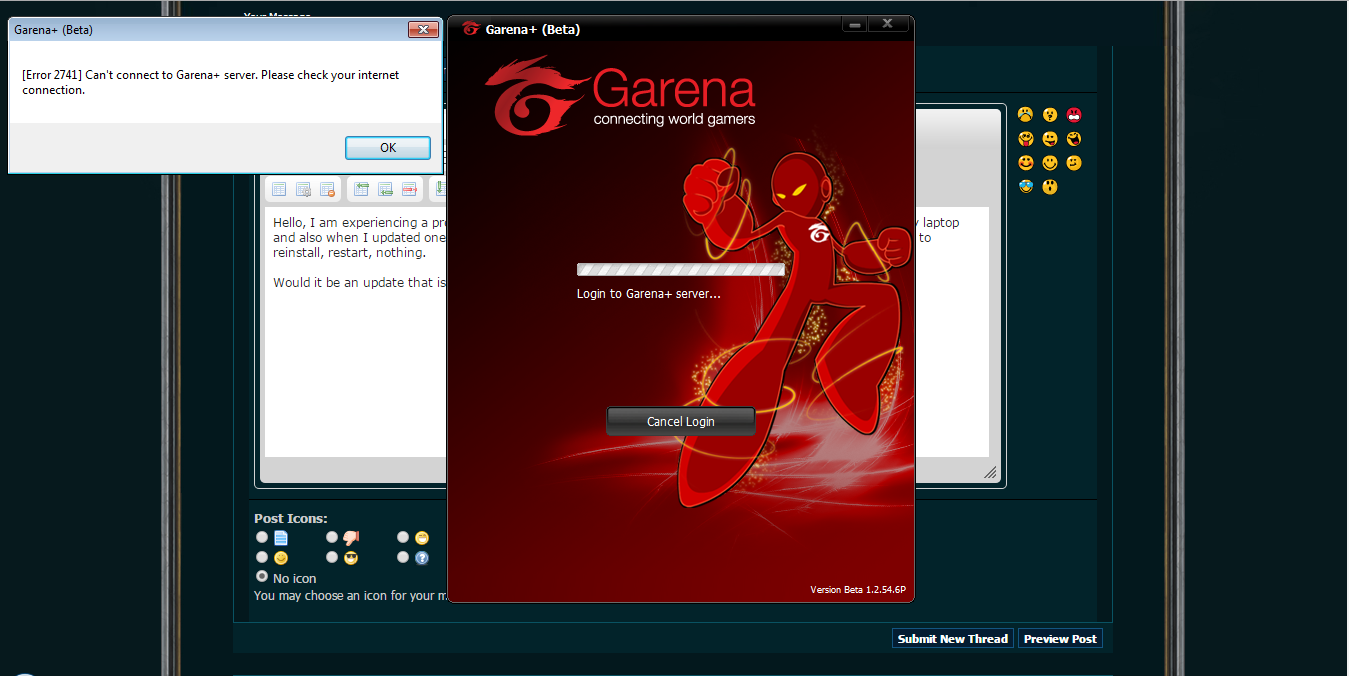
Обновление клиента и настройки файервола
Первым делом обновите клиент Garena Plus, вы можете скачать его с официального сайта нажав на кнопку выше. Также проверьте настройки файервола и антивируса, не блокируют ли они работу программы.
Не мешает попробовать зайти из-под другого аккаунта, возможно, ваш основной аккаунт забанен.
Бесконечная загрузка Auth in Main Server
После установки последней версии Garena LAN и Варкрафта 1.26a может наблюдаться следующая ошибка: после ввода логина и пароля идёт бесконечная загрузки с надписью “Auth in Main Server”.
Auth in Main Server
Это недоработка разработчиков, надеемся что в следующих релизах ее обязательно исправят. А пока можно предпринять следующие шаги.
- Отключаем Брэндмауэр Виндовс и всякие сетевые программы.
- Программы типа Hamachi так же блокируют подключение.
- Различные прокси и VPN сервисы.
- Выключаем на время антивирус.
- Рекомендуем выключить весь софт, который использует и создают сетевые подключения.
В этом видео подробно рассказано как исправить ошибку 2741.
Как исправить сбой в Garena?
Первое, что приходит в голову, – скачать новую версию Гарены. Вот только пользы от такого действия нет, так как в ней исключена поддержка Warcraft 3. Таким образом нужно найти ту версию Garena, которая позволяет запускать любимую игру. Стоит перейти на страницу Garena, здесь отображается сообщение о том, что со 2.10.2017 года для использования сетевых игр нужно использовать отдельный клиент. Его вынесли в собственное приложение Lan Games, которое доступно после закрытия уведомления. По завершению инсталляции и авторизации отображается окно для указания данных входа в Garena.
Устранение проблемы – бесконечная загрузка
Как исправить ошибку, которую выдает программа после установки последней версии?
Здесь специалисты советуют прибегать к одному из следующих решений:
- отключение всех сетевых программ;
- отключение антивируса;
- отключение приложений (например, Hamachi);
- отключение иных решений, применяющих или формирующих сетевые подключения.
Появление такой проблемы в программе Garena связано с недоработкой разработчиков. Теперь вы знаете, что делать, если в Garena plus появилась ошибка 2741. Если же способы, перечисленные выше, не помогли справиться с недочетом, то посмотрите видеоролик. Возможно, что решение найдется.
Надеемся, что вы разобрались с тем, как решается вопрос с возникновением ошибки в программе Garena. Теперь, зная все способы устранения недочета, вы сможете по максимуму использовать любимую игру, не отвлекаясь на различные проблемы при входе в приложение. Удачи!
Не удалось загрузить эффект Инстаграм – как исправить
Часто при попытке добавить новую маску или красивый визуальный эффект в приложении Инстаграм появляется ошибка…
Далее 
Не удалось обнаружить файлы Directx 12 – что делать?
Данная ошибка появляется в некоторых современных играх использующих технологию Directx 12 и Vulkan. Например при запуске…
Далее 
Как исправить ошибку Microsoft Access 2741
Совместима с Windows 2000, XP, Vista, 7, 8 и 10
( 1 оценка, среднее 5 из 5 )
Содержание
- Lan games не заходит
- Причины ошибки соединения
- Обновление клиента и настройки файервола
- Использование GGSAFE
- Правка файла HOSTS
- Очистка кэша DNS
- Причина ошибки Error 2741 соединение не удалось в Гарена
- Как исправить Error 2741 соединение не удалось в Гарена
- Бесконечная загрузка Auth in Main Server
- Заключение
- Lan games ip looking up что делать
Lan games не заходит
Популярная геймерская платформа Garena отключила функцию виртуальной локальной сети для некоторых стран. Из-за этого теперь невозможно поиграть «по сети» в WarCraft III, Call of Duty, Left4Dead и DotA Allstars, используя программу Garena+. Поэтому геймеры теперь вынуждены использовать официальные сервера для этих игр.
По сообщению портала gosugamers, в мае многие пользователи Garena+ стали жаловаться на отсутствие функции VLAN. С её помощью можно было создавать и находить игры, так, как будто бы твой соперник находился с тобой в одной локальной сети. Сообщается, что эта функция была отключена не для всех пользователей платформы Garena. В основном были отключены игроки из тех стран, где меньше всего регистраций в этом сервисе. И произошло это после выхода обновленной версии программы.
Официальных заявлений по поводу отключения VLAN, администрация Garena так и не сделала. Однако представители сайта gosusgamers предполагают, что с последующим обновлением, эта функция станет недоступна и для игроков из других стран. Предположительно это связано с изменениями в структуре платформы Garena. При этом такие игры как League of Legends, Heroes of Newerth, Path of the Exile в полной мере поддерживаются сервисом, и через Garena+ в них играют тысячи людей каждый день.
С выходом последнего патча, с мая, игроки некоторых стран теперь не смогут запустить WC3 и прочие игры использующие функцию виртуальной локальной сети. По сообщению пользователей, проблема затронула игроков следующих стран: Китай, Египет, АОЭ, США, Германия, Великобритания, Испания, Франция, Турция, Канада, Мексика, Непал и другие страны. В системе остались – СНГ, Болгария и Румыния, вопрос с Грузией решается. Что касается всех других стран, то там отключены основные провайдеры, у некоторых всё еще есть возможность играть через LAN. Европейцы могут вполне играть через VPN Болгарии или Румынии, на крайний случай через Россию.
Для обсуждения этой проблемы была создана специальная тема на форуме Garena. Там некоторые игроки рассказывают, что им удалось запустить VLAN, используя старую версию Garena+ (с помощью Proxifier).
Напомним, что начиная с 2009 года, множество игроков и киберспортсменов использовали Garena как основной сервис. И все благодаря тому, что там можно создавать комнаты и лобби, которые показываются игроку так, как будто бы они находятся в локальной сети. При этом отпадала необходимость использования серверов от разработчиков игр. И люди там могли спокойно играть в DotA Allstars, не используя battle.net и лицензионную учетную запись. Из-за этого, до времен появления DOTA 2, платформа Garena+ пользовалась огромной популярностью у дотеров со всего мира. Там также очень часто можно встретить варкрафтеров, которые играют в FFA, любителей Tower Defense и прочих поклонников различных модов для WarCraft III: TFT.
При запуске Garena Plus вы входите в LAN и видите сообщение Auth in Main Server, которое не пропадает. Из этой статьи вы узнаете что нужно делать чтобы исправить эту ошибку.
Причины ошибки соединения
Самая распространенная причина, по которой игроки сталкиваются с ошибкой Auth in Main server — проблемы с работой серверов Гарены с 10 утра до 15 вечера по Москве. При этом если вы зайдете в комнату до 10 утра, вас не выкинет, но как только вы выйдите, то снова увидите Auth in Main Server.
Также проблема может быть вызвана работой клиента Гарена Плюс или настройками вашего файервола и антивируса. Разберемся во всем по порядку.
Обновление клиента и настройки файервола
Первым делом обновите клиент Garena Plus, вы можете скачать его с официального сайта нажав на кнопку выше. Также проверьте настройки файервола и антивируса, не блокируют ли они работу программы.
Не мешает попробовать зайти из-под другого аккаунта, возможно, ваш основной аккаунт забанен.
Использование GGSAFE
С недавнего времени Гарена потерпела ряд изменений, в результате которых многие регионы были отключены от сетевых игр и при входе в лан выдавалось сообщение Auth in Main server.
В поисках возможности играть в лан Гарены с забаненных регионов родилась программа GGSAFE. Она создана иранским программистом и полностью имитирует комнату Гарены её дизайн и функциональность, поэтому вам не придется привыкать к новому интерфейсу.
Внимание!
GGSAFE требует логин и пароль от Гарены для входа в комнату, не бойтесь их вводить. Модератор официального форума русской ветки Гарена утверждает, что данные не транслируются к программисту, а идут прямо на официальные сервера.
GGSAFE использует для входа десятый сервер и входит в пакет Garena Owner.
- Автономная работа без Гарена Плюс
- Встроенный античит
- Автоматическое обновление
Правка файла HOSTS
Если вы не доверяете GGSAFE, для вас существует универсальное решение, подходящее большинству пользователей — это правка вашего hosts файла и добавление в него этого кода — 203.117.124.7 langame.auth.garenanow.com .
Не бойтесь, добавляя этот код, вы не нарушите работу операционной системы, эта строчка указывает Гарене Плюс какие сервера использовать для входа.
Чтобы изменить hosts делайте все по этой пошаговой инструкции:
- Перейдите в папку по адресу C:WindowsSystem32driversetc .
- Скопируйте оригинальный на рабочий стол, а файл в папке etc переименуйте в hosts.old .
- Откройте скопированный на рабочий стол документ при помощи блокнота.
- Просто добавьте 203.117.124.7 langame.auth.garenanow.com на последней строке.
- Закройте документ сохранив, и скопируйте его в папку C:WindowsSystem32driversetc , если вы увидите сообщение о правах администратора просто нажмите «Продолжить».
- Удалите hosts.old .
Теперь перезапустите Гарену и попробуйте войти, если вы по-прежнему получаете Auth in Main Server, попробуйте повторить процедуру и вписать один из следующих серверов:
- 203.117.124. 5 langame.auth.garenanow.com
- 203.117.124. 7 langame.auth.garenanow.com
- 203.117.124. 9 langame.auth.garenanow.com
- 203.117.124. 10 langame.auth.garenanow.com
Очистка кэша DNS
Многие пользователи находят решение проблемы Auth in Main Server через сброс кэша DNS.
Что для этого нужно сделать:
Если вы все сделали правильно вы увидите сообщение «Кэш сопостовителя DNS успешно очищен». Перезапустите Гарену и попробуйте войти.
На данный момент последняя версия программы Гарена Плюс 1.2.46.1p BETA скачивайте ее с нашего сайта совершенно бесплатно.
Многие игроки при попытке поиграть в Warcraft 3 через Garena LAN в 2018 столкнулись с ошибкой в Garena «Error 2741 соединение не удалось», расскажем как исправить это дело в Гарене.
На дворе 2018 и многие даже не знают что когда-то порубиться в третий Варкрафт по сети или интернету удобнее всего было через клиент Garena. Теперь каждая игра сама по себе имеет встроенный функционал для игр по сети и надобность подобных клиентов отпала, а разработчики давно закрыли оригинальный проект. Теперь сама «Garena +» и Lan клиент идут отдельно.
Причина ошибки Error 2741 соединение не удалось в Гарена
После запуска клиента и обновления до последней версии мы попадаем на форму ввода логина и пароля, однако после висит бесконечная полоса загрузки и выскакивает окно с ошибкой Error 2741.
Error 2741 соединение не удалось в Garena
Как исправить Error 2741 соединение не удалось в Гарена
Сама Гарена теперь выглядит по другому, а что бы запустить Warcraft 3 и поиграть по Интернету в 2018 потребуется скачать именно Garena LAN клиент. Загружать программу рекомендуем только с официального сайта: Garena LAN
Загружаем установщик, устанавливаем программу и запускаем, после чего попадаем на форму ввода логина и пароля Гарены Лан.
Важно! Так же для успешного запуска нам потребуется версия Варкрафта 1.26a, ее можно загрузить на форуме iccup.com или через торрент
Форма входа в Garena Lan
Бесконечная загрузка Auth in Main Server
После установки последней версии Garena LAN и Варкрафта 1.26a может наблюдаться следующая ошибка: после ввода логина и пароля идёт бесконечная загрузки с надписью «Auth in Main Server».
Auth in Main Server
Это недоработка разработчиков, надеемся что в следующих релизах ее обязательно исправят. А пока можно предпринять следующие шаги.
- Отключаем Брэндмауэр Виндовс и всякие сетевые программы.
- Программы типа Hamachi так же блокируют подключение.
- Различные прокси и VPN сервисы.
- Выключаем на время антивирус.
- Рекомендуем выключить весь софт, который использует и создают сетевые подключения.
В этом видео подробно рассказано как исправить ошибку 2741.
Заключение
Надеюсь вы разобрались как исправить ошибку «Error 2741 соединение не удалось» в Garena и можете продолжать наслаждаться классической версией Warcraft 3 на своих компьютерах, если у вас остались вопросы по запуску игрушек, ошибок в программах или сбоев — пишите в комментарии к этой странице или нашу группу в контакте.
Источник
Lan games ip looking up что делать

Вообщем случилась такая проблемка: при запуске программы garena (клиент для игры по интернету) выдается ошибка ip lookup failed. Как вариант решения проблемы (который я нашел через гугл) было отключение файервола/брандмаура. Все было сделано — результата ноль. Я понял, что суть проблемы заключалась в другом — а именно в способе подключения к интернету. Для выхода в интернет достаточно вставить кабель Lan, ты подключаешься в локальную сеть и соотвественно к интернету. И походу сервер клиента (как это ни парадоксально звучит)) не видит моего ip, возможно видит только эту локальную сеть (?). Поэтому мне нужно указать свой ip адресс. Напрямую в самом подключении все забивал (то есть по сути dhcp отключен), но не помогло. Вопрос — какие еще есть способы?
P.S. подозреваю что можно попробавать прокси, но не знаю как все настроить.
Сообщения: 5354
Благодарности: 1101
И походу сервер клиента (как это ни парадоксально звучит)) не видит моего ip, возможно видит только эту локальную сеть (?) »
——-
Самое совершенное оружие, которым забиты арсеналы богатых и процветающих наций, может легко уничтожить необразованного, больного, бедного и голодного. Но оно не может уничтожить невежество, болезнь, нищету и голод. (Фидель Кастро)
Почему всех осужденных за измену Родине при Сталине реабилитировали при Горбачёве по отсутствию состава преступления? Потому что при Горбачёве измену Родине перестали считать преступлением.
Если же вы забыли свой пароль на форуме, то воспользуйтесь данной ссылкой для восстановления пароля.
 |
IP.PNG |
| (603.0 Kb, 37 просмотров) |
Последний раз редактировалось LuxeL, 15-09-2008 в 15:55 .
Сообщения: 26091
Благодарности: 4377
Сообщение оказалось полезным? Поблагодарите автора, нажав ссылку 
| Конфигурация компьютера | |
| Память: 48 КБ |
Либо сервер пытается сопоставить айпи клиента с его именем (что бред канешна полнейший 
в файлике C:WINDOWSsystem32driversetchosts ничего лишнего нет?
Неплохо бы отследить, куда пытается коннектиться клиент игры при запуске.. Каким-нибудь нетстатом..
——-
Пригодился ответ? Смело жмем на Полезное сообщение под ним =)
Хотя геймерские технологии уже давно шагнули вперед, многие до сих пор предпочитают играть в Warcraft 3 через клиент Garena Lan. Но в 2018 году зайти в игру обычным способом не получится, так как появляется ошибка «Error 2741 Соединение не удалось» на клиенте Гарена. И сегодня мы ее исправим, чтобы иметь возможность поиграть в Warcraft 3 именно через клиент Garena.
Содержание
- Когда появляется Error 2741
- Исправляем ошибку в Garena
- Новая ошибка Auth in Main Server
- Решаем проблемы авторизации
Когда появляется Error 2741
При входе в Гарену в 2018 году на экране появляется сообщение “Garena+ официально заменена новой Garena. Обновитесь сейчас для получения нового игрового опыта”. Сделаем апгрейд – наши игры обновятся до последней версии, о чем нас уведомит еще одно сообщение.
Но даже после обновления в старую версию Garena мы не зайдем, т. к. идет бесконечная авторизация и в конце клиент выдает ошибку “[Error 2741] Соединение не удалось”.
Исправляем ошибку в Garena
Если мы скачаем новую Гарену, то поиграть все равно не получится, т. к., в отличие от старого клиента, она не поддерживает Warcraft 3. Нам нужна та версия, при помощи которой мы сможем зайти в любимую игру. Скачаем Garena с сайта “Гарена – сетевые игры”. И здесь мы видим сообщение, что со 2 октября 2017 года для сетевых игр выделен собственный клиент, отдельный от Гарена+. Закрываем его и с этой же страницы скачиваем Lan Games. После установки и входа в клиент появляется окно для ввода регистрационных данных Garena.
Новая ошибка Auth in Main Server
Итак, мы все установили, но после авторизации в Гарене появилась новая ошибка: Auth in Main Server – “Бесконечная аутентификация на основном сервере”. Хотя эта проблема появляется не у всех, мы сейчас также рассмотрим пути ее решения.
Причина в том, что работа Garena блокируется другими подключениями на компьютере: брандмауэром, виртуальными сетями и т. д. Обязательно просмотрим, установлены ли у нас приложения типа Hamachi (ПО для построения VPN), Tunngle (клиент, делающий максимально удобной игру в многопользовательском режиме) и другие, подключающиеся к сети.
Решаем проблемы авторизации
Заходим в Панель управления и далее “Сети и интернет”→”Подключение к сети”→”Сетевые параметры”→”Настройка параметров адаптера”.
Открывается меню “Сетевые подключения”.
- И мы видим приложения, которые нужно отключить (те самые Tunngle, Hamachi). Если попытаемся их отключить с помощью ПКМ, то через некоторое время они подключатся заново. Значит, сетевое соединение нужно полностью убрать.
- Запускаем Диспетчер задач (через Пуск или сочетанием клавиш ctrl + alt + delete) и переходим во вкладку “Процессы”.
- Ищем нужный процесс (если отключаем Hamachi, то hamachi-2.exe) и завершаем его, после чего возвращаемся в “Сетевые подключения” и отключаем программу. Но, если теперь нам понадобится Hamachi, она будет выдавать ошибку, пока не перезагрузится ПК.
Также отключаем брандмауэр Windows, антивирус, VPN-сервисы, прокси и другие приложения, использующие подключение к сети. Теперь пробуем снова войти в Гарену, и у нас это получается. Открывается интерфейс программы, в нём осталось только 4 LAN-игры, среди которых две комнаты для Warcraft 3.
Поддержка Garena давно прекращена, но геймеры до сих пор пользуются удобным привычным клиентом.
Важный момент: если мы хотим играть в Warcraft 3 через Гарену, то нам необходима только версия игры 1.26а. Другой вариант в Garena не запустится, либо мы никого не увидим в комнате.
Я думаю, что при соблюдении всех условий (отключение блокирующего софта, установка другой Гарены, использование Warcraft 3 1.26а) ошибка “Error 2741 соединение не удалось” больше не будет мешать любимой игре.
Люди, играющие в Warcraft 3, которые всегда использовали Garena LAN начали сталкиваться с ошибкой о которой говорится в названии, исправим проблему через Garena. В далеком прошлом, чтобы можно было поиграть в третий Варкрафт по сети нужно было использовать клиент Garena. Но технология не стоят на месте и в наше время каждая игра имеет встроенный онлайн функционал, по этому подобные клиенты утратили свою актуальность.
Причины появления ошибки «Error 2741»
После того как мы запустили главный клиент и обновили его, мы видим поля ввода логина и пароля, но всё не так просто ведь застыла бесконечна полоса загрузки и появляется окно с нашей ошибкой.
Помогаем решить проблему с ошибкой «Error 2741»
Время прошло и клиент Garena выглядит совсем иначе, а для того чтобы запустить и поиграть по сети в варкрафт 3, понадобится скачать клиент Garena LAN. Рекомендуется скачивать клиент только с официального сайта!
Скачиваем установщик, затем устанавливаем саму программу и делаем запуск, и мы снова видим перед собой поля для заполнения логина и пароля.
Заметьте! Само собой нужно иметь версвия Варкрафта 1.26а, чтобы успешно всё запустить, игру можно скачать на форуме или через торент.
Не проходит загрузка и выдаёт характерную надпись
Игроки после того как обновили и всё правильно вроде установили (Garean LAN и Варкрафт 1.26а) наблюдают такую ошибку: После заполнения полей логина и пароля происходит загрузка, которая идём без конца.
Эта косяк самих разработчиках, надеемся, что в скором времени её исправят. А пока предлагаю такие действия, которые некоторым помогали:
- Отключение всех сетевых программ, включая Брендмауэр Windows.
- Программы создания собственных LAN сетей, по типу Hamachi их отключаем.
- VPN сервисы и прокси тоже отключаем.
- Антивирус ставим в спящий режим, либо отключаем.
- Отключаем все возможные обеспечения использующие сеть и подключения.
Вывод
Надеюсь вы справились и решили проблему с ошибкой и уже готовы продолжать играть в классическую версию варкрафта. А так же если у вас остались какие то вопросы или новые проблемы, обращайтесь.